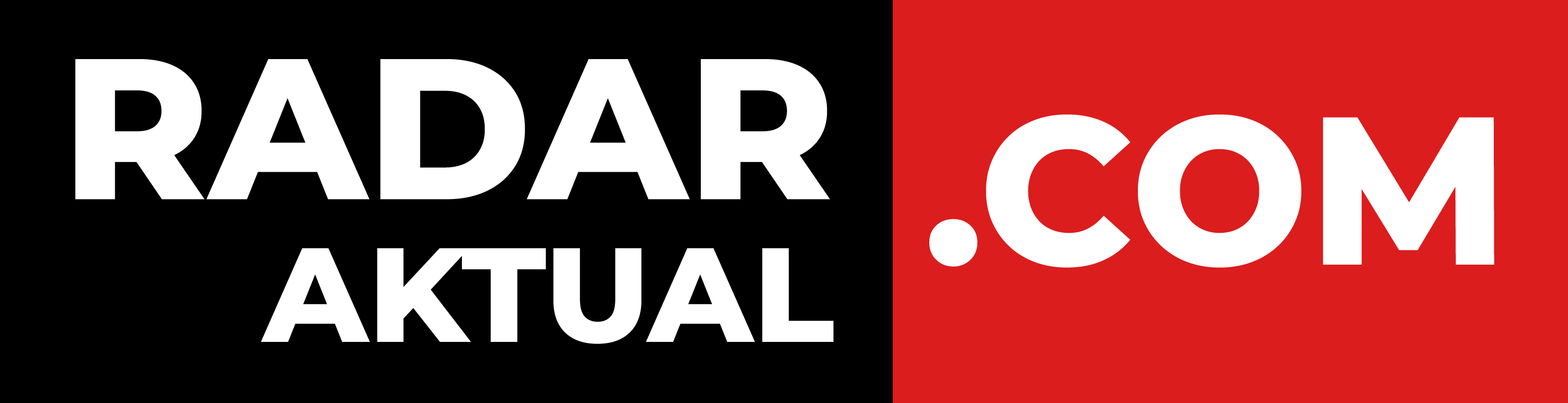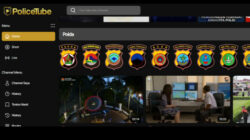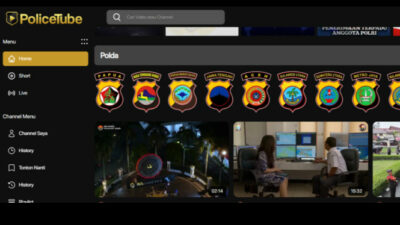Cara mengatasi Instagram error dan tidak bisa dibuka di Android bisa dilakukan dengan beberapa langkah.
Ada banyak sekali error yang disebabkan oleh Instagram . Misalnya, error karena tidak bisa komentar, caption tidak muncul, notifikasi tidak muncul, tidak bisa menambah Story, bisa menambah Story tapi hasilnya kosong, Instagram Story tidak bisa terbuka, tagar tidak muncul di postingan, dan masih banyak lagi.
Nah, berikut adalah cara untuk mengatasi Instagram error di Android:
1. Coba Clear Cache
Cache adalah “sampah” ketika kita menggunakan sebuah aplikasi. Cache harus dibersihkan, karena mengonsumsi memori Android. Caranya mudah. Buka pengaturan, ketuk setelan lanjutan, aplikasi terinstal, dan pilihlah Storage, lalu kamu bisa melakukan Clear data atau Clear Cache.
2. Cek Koneksi Internet
Coba cek kembali koneksi internet atau Wi-Fi yang sedang digunakan. Koneksi data yang tidak stabil bukan tidak mungkin jadi penyebab Instagram bermasalah.
3. Keluar dan Log In Lagi
Coba keluar dari akun Instagram, lalu masuk/log in lagi. Tujuannya untuk memulai Instagram seperti aplikasi baru lagi.
4. Update Akun Instagram
Masuk ke Google Play, buka Instagram, dan pastikan aplikasi Anda sudah versi terbaru. Buka My Apps & Games dan klik Updates di Google Play Store.
5. Restart Smartphone
Restart smartphone, matikan ponsel selama 10-15 detik kemudian hidupkan lagi.
6. Melapor ke Tim Instagram
Jika setelah melakukan berbagai hal tersebut masih error, maka untuk melaporkan masalah ke tim Instragram. Caranya, buka pengaturan, klik bantuan, sentuh laporkan masalah, dan tuliskan masalah Anda dengan bukti screenshot.
7. Ganti Password
Ganti password secara berkala. Ini penting untuk menghindari hacker yang berusaha mengambil alih akun Anda. {sindo}